停止在BCC上发送广播电子邮件 - 如何使用邮件分销商
![]()
我是中国办事处的大原。
不像电子邮件通讯那样发送数千或数万封电子邮件,
- 我想通过电子邮件营销增加潜在客户的数量。
- 不定期学习信息
- 新服务信息
可能存在这样的情况:您想一次向多个人发送电子邮件,
但一封一封地编写和发送电子邮件需要花费大量时间。
但是,如果您盗用密件抄送电子邮件并发送它们,则存在发生意外的风险,例如错误地将电子邮件地址粘贴到“收件人”或“抄送”字段中。
此外,如果发生事故,还存在以下风险:
- 新闻报道和谣言导致社会信任度下降
- 商业伙伴信任度下降、交易暂停、诉讼风险
- 初始响应成本和复发预防成本
- 销售额下降和成本增加导致破产风险
Mail Distributor 的分发工具
,我们用它来安全地分发广播电子邮件可以从以下 URL 免费下载和安装。
[madosha]
http://www.forest.impress.co.jp/library/software/maildstrbtr
邮件分销商的基本用法
邮件环境设置
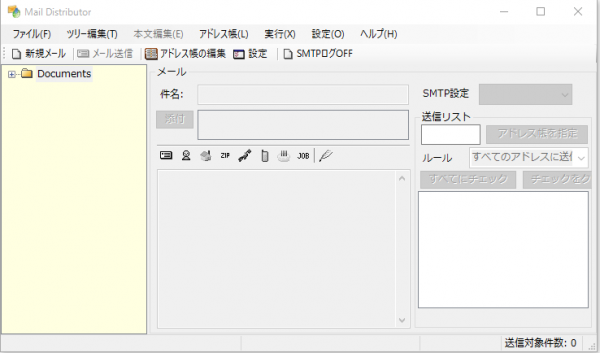
- 从“设置(O)”菜单中,选择“电子邮件环境设置(O)”,出现设置屏幕时,配置用于发送电子邮件的帐户和SMTP服务器。
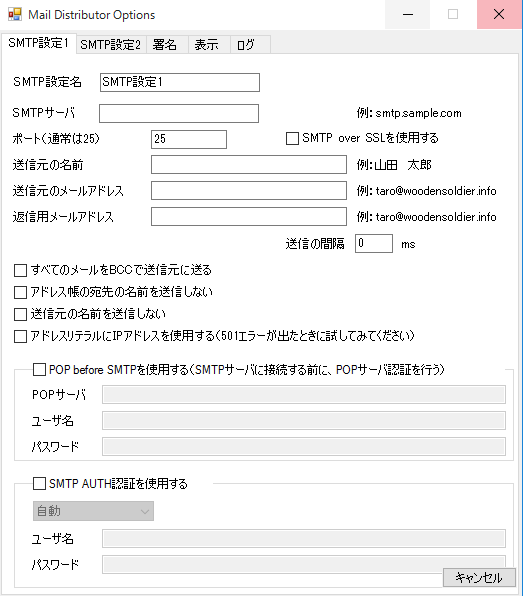
*请根据您的电子邮件环境设置“Use POP before SMTP”。
编辑您要发送的地址簿
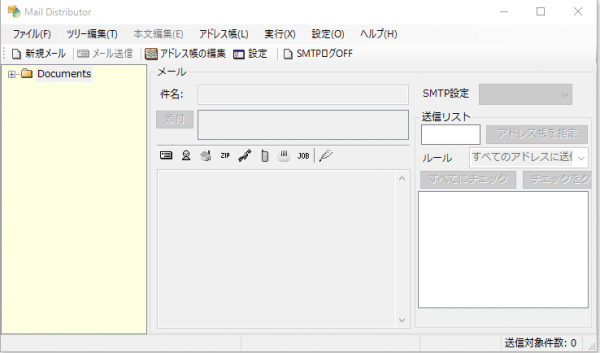
- 从“地址簿(L)”菜单中选择“编辑地址簿(L)”。
- 从“文件(F)”菜单中选择“创建新地址簿(N)”。
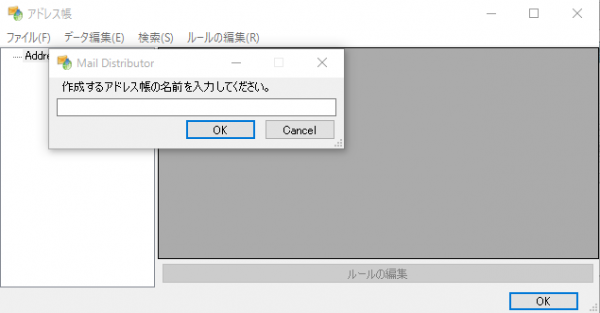
- 为地址簿命名,然后按“确定”按钮。 (此处,地址簿名称为“Beyond List”。)
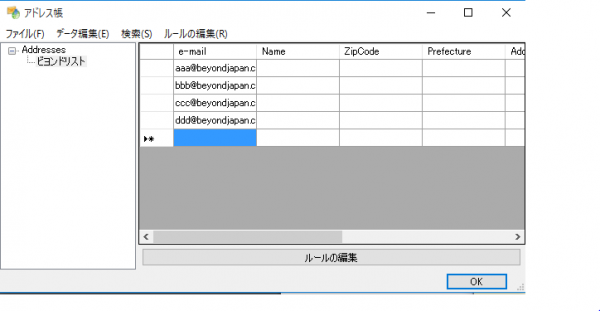
・登记目的地地址。
[可注册的内容]
- 电子邮件:电子邮件地址
- 姓名: 姓名
- 邮政编码: 邮政编码
- 县: 县
- 地址: 地址
- 电话: 电话号码
- 生日:生日
- 职业: 职业
完成地址簿编辑后,按“确定”按钮关闭窗口。
发送电子邮件
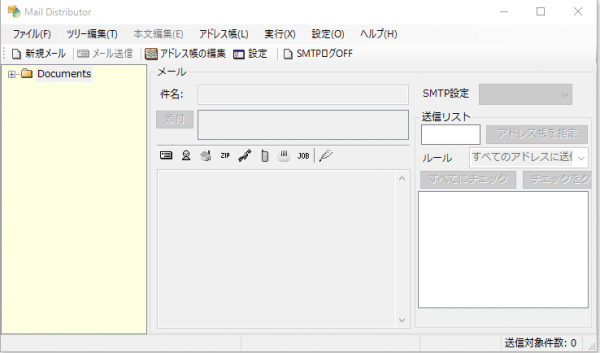
- 从“文件 (F)”菜单中选择“创建新电子邮件 (N)”。
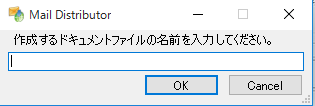
- 在电子邮件正文中命名文档,然后按“确定”按钮。 (此处,文档名称为“Beyond”。)
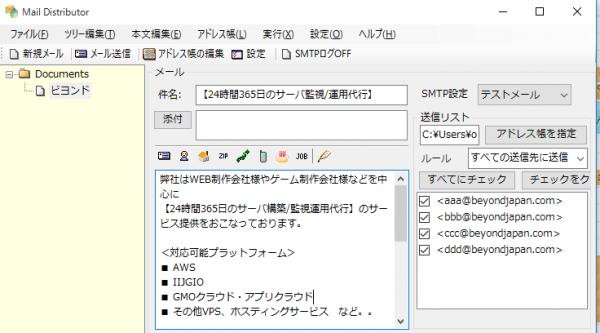
・写完电子邮件文本后,转到“发送列表”字段,然后按“指定地址簿”按钮。
・将显示地址簿,因此选择您刚刚注册的地址簿“超越列表”,然后按“确定”按钮。
然后,地址簿中注册的目的地列表将显示在发送列表中。
发送完成后,将显示类似上述的消息。
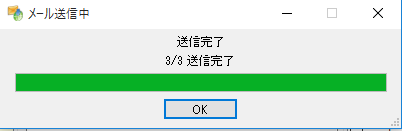
以上就是Mail Distributor的基本使用方法。
概括
- 邮件环境和服务器设置
- 地址设置
- 电子邮件正文设置
如果提前设置以上三个点,则可以传递基本的广播电子邮件。
如果您想咨询云专家
在 Beyond,我们利用自成立以来作为多云集成商和托管服务提供商 (MSP) 培养的技术能力,使用 AWS、GCP、Azure 和 Oracle 等各种云/服务器平台进行设计、构建和迁移云我去了那儿。
我们提供定制的云/服务器环境,根据客户所需的系统和应用程序的规格和功能进行优化,因此如果您对云感兴趣,请随时与我们联系。
● 云/服务器设计/建设
● 云/服务器迁移/迁移
● 云/服务器运维、监控(全年365天、每天24小时)

 0
0







